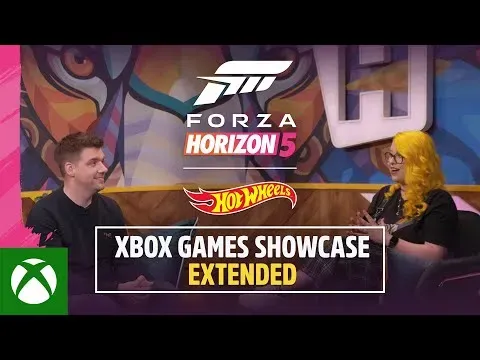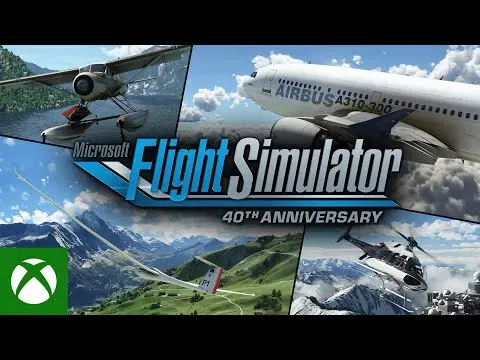Подписки Xbox Game Pass и PC Game Pass дают вам доступ к десяткам игр для ПК, Xbox, смартфонов и планшетов. Вы можете играть в такие игры, как Battlefield, Apex Legends, Alien Isolation, Halo, Minecraft и многие другие популярные игры для Xbox.
Но если вы не можете открыть свою любимую игру и вместо этого видите ошибку 0x8007023e, это очень расстраивает. Кроме того, некоторые пользователи сообщают, что, кроме игр, они даже не могут открывать приложения на своем Xbox.
Следуйте этому руководству, чтобы исправить ошибку 0x8007023e.
Как исправить код ошибки 0x8007023e на Xbox?
Если вы видите ошибку 0x8007023e при попытке сыграть в цифровую игру на Xbox One, Xbox Series X, S и других игровых консолях Xbox, попробуйте следующие решения:
- Проверьте страницу состояния Xbox Live
- Убедитесь, что срок действия вашей подписки Xbox Game Pass не истек
- Переустановите игру
- Перезагрузите консоль Xbox.
- Обновите свой Xbox
- Сбросьте консоль Xbox.
1. Проверьте страницу состояния Xbox Live.
Как и большинство сетевых игровых сервисов, Xbox также поддерживает страницу состояния , которая позволяет пользователям проверить, возникла ли проблема на их стороне или связана ли она с проблемой сервера на стороне Xbox. Вам следует проверить страницу состояния Xbox Live, если вы не можете играть в какую-либо игру на Xbox и видите ошибку 0x8007023e.
На странице вы найдете множество функций Xbox и их статус. Выберите любую функцию, чтобы увидеть ее статус. Если вы обнаружите какие-либо отчеты о сбоях, дайте игре или самой Xbox отдохнуть и подождите, пока проблема не будет устранена. Но если все работает, попробуйте решения из этого руководства.
Имейте в виду, что в прошлом подобный сбой затронул пользователей Xbox в Новой Зеландии, Саудовской Аравии, Японии, Австралии и Южной Корее.
2. Убедитесь, что срок действия подписки Xbox Game Pass не истек.
Хотя могут быть и другие причины ошибки 0x8007023e на Xbox, эта ошибка также появляется, когда истекает срок действия подписки Game Pass. Выполните следующие действия, чтобы подтвердить свою подписку Xbox Game Pass:
- Откройте Магазин Майкрософт.
- Войдите, если вы еще этого не сделали.
- Перейдите на вкладку «Услуги и подписки».
- Прокрутите вниз, чтобы увидеть статус вашей подписки.
3. Переустановите игру
Если в определенной игре отображается страница или сообщение об ошибке 0x8007023e, удалите ее и установите снова. Если все игры не открываются, и вы видите одну и ту же досадную проблему, попробуйте переустановить несколько и посмотрите, работают ли они.
4. Перезапустите консоль Xbox.
Может быть временная ошибка или сбой, вызывающий ошибку 0x8007023e и не позволяющий вам играть в игры. Итак, перезагрузите консоль и попробуйте снова открыть онлайн-игру.
Действия по перезагрузке Xbox:
- Нажмите кнопку Xbox на геймпаде.
- Перейдите к изображению своего профиля (Профиль и система).
- Выберите «Еда» из списка.
- Выберите Перезапустить консоль.
5. Обновите свой Xbox
Если ваша консоль Xbox не обновлена, на ней могут отображаться ошибки и ошибки. Как и в случае с любой другой консолью или устройством, важно поддерживать ее в актуальном состоянии, чтобы избежать ошибок. Итак, чтобы устранить неполадку с сообщением 0x8007023e, обновите консоль Xbox, выполнив следующие действия:
- Когда Xbox включен, нажмите кнопку Xbox на геймпаде.
- Это откроет меню. Перейдите к изображению своего профиля (Профиль и система).
- Выберите «Настройки».
- В меню «Настройки» выберите «Система» на левой панели.
- Выберите Обновления.
- Чтобы немедленно обновить консоль, выберите Обновить консоль.
- Он проверит наличие обновлений и выполнит обновления, если они доступны.
- Чтобы ваш Xbox автоматически проверял наличие приложений и обновлений консоли, перейдите к тем же настройкам «Обновить консоль» и убедитесь, что отмечены как «Обновить мою консоль», так и «Обновить мои игры и приложения».
6. Сбросьте настройки консоли Xbox до заводских.
Если вы попробовали указанные выше исправления, но по-прежнему получаете сообщение об ошибке 0x8007023e, рассмотрите возможность сброса консоли до заводских настроек по умолчанию.
Прежде чем вы подумаете, что это приведет к удалению всех ваших игр для Xbox, будьте уверены, что на консолях Xbox есть два метода сброса до заводских настроек.
Один вариант позволяет только сбросить настройки, а другой вариант удаляет все, включая приложения и игры. Так что выбирайте первый вариант. Используйте эти шаги:
- Нажмите кнопку «Домой» на контроллере, чтобы увидеть меню левой панели.
- Перейдите в раздел «Профиль и система».
- Выберите «Настройки».
- В настройках перейдите в раздел «Система».
- Выберите «Информация о консоли».
- Теперь выберите Сбросить консоль.
- Вы увидите две опции: «Сбросить и удалить все» и «Сбросить и сохранить мои игры и приложения». Выберите второй вариант, если вы хотите только сбросить настройки Xbox.
Как исправить ошибку игры Xbox 0x8007023e в приложении Xbox для ПК?
Перезагрузите компьютер и проверьте подключение к Интернету. После этого попробуйте следующие решения:
- Проверить статус Xbox Live
- Убедитесь, что вы вошли в систему с правильной учетной записью
- Проверьте свою подписку Xbox Game Pass
- Удалите и переустановите игру
- Переустановите приложение Xbox
- Обновите графические драйверы
- Обновить Windows
1. Проверьте свой статус Xbox Live
Если вы не можете играть в игры в приложении Xbox для ПК с Windows и видите ошибку 0x8007023e, вам следует проверить сообщения о сбоях на веб-сайте статуса Xbox Live. Проверьте, работают ли функции, которые вы используете.
2. Убедитесь, что вы вошли в систему с правильной учетной записью
Многие из нас имеют несколько адресов электронной почты и учетных записей, которые иногда путают. Если ваша учетная запись Xbox не является учетной записью Microsoft, которую вы используете для входа в Windows, убедитесь, что вы используете правильную учетную запись в приложении Xbox.
Поскольку у вашей учетной записи Xbox есть подписка Game Pass, и если вы использовали обычную учетную запись Microsoft Windows для входа в приложение Xbox, она может не воспроизводить видеоигры, поскольку эта учетная запись не является подписчиком Game Pass.
Откройте приложение Xbox, перейдите в свою учетную запись и проверьте детали.
3. Проверьте свою подписку Xbox Game Pass
Вы используете правильную учетную запись, но что, если срок действия вашей подписки истек, и вы видите ошибку 0x8007023e при попытке играть в игры? Вы можете проверить свою подписку в приложении Xbox.
Если по какой-то причине вы не можете этого сделать, войдите в Microsoft Store, используя действующий адрес электронной почты, и проверьте там статус своей подписки.
4. Удалите и переустановите игру.
Код ошибки Xbox 0x8007023e может быть с одной или несколькими играми или с каждой игрой. Но вы должны удалить и переустановить несколько, чтобы увидеть, работают ли они после этого.
4.1 Удаление игры из приложения Xbox для ПК
- Откройте игровое приложение Xbox.
- Вы увидите список установленных игр на левой панели приложения.
- Щелкните правой кнопкой мыши игру, которую хотите удалить.
- Откроется небольшой список, выберите «Удалить» и подтвердите.
- Перезагрузите компьютер.
4.2 Установка игры в приложении Xbox для ПК
- Откройте приложение Xbox.
- Найдите игру, которую хотите установить, или ту, которую вы только что удалили, и откройте ее.
- Нажмите кнопку «Установить».
5. Переустановите приложение Xbox.
Само приложение Xbox может содержать ошибки и вызывать ошибку 0x8007023e. Вы можете удалить приложение и переустановить его, чтобы убедиться, что оно не является причиной.
- Нажмите меню «Пуск», введите.
add or remove programs‘ и запустите приложение.
- На открывшейся странице найдите приложение Xbox и удалите его.
- Перезагрузите компьютер.
- Откройте веб-браузер и найдите «Xbox App for PC» или запустите Microsoft Store для этого процесса.
- Установите приложение.
- Войдите под своими данными и попробуйте сыграть в игру.
6. Обновите графические драйверы
Редко, но ошибки в приложении Xbox могут быть связаны с устаревшими графическими драйверами. Лучше всего обновлять все на своем компьютере, поэтому рекомендуется обновлять драйверы графического процессора.
- Откройте меню «Пуск», введите «Диспетчер устройств» и откройте приложение.
- Дважды щелкните Видеоадаптеры.
- Вы увидите свои видеокарты.
- Щелкните его правой кнопкой мыши и выберите «Обновить драйвер».
- В открывшемся мастере выберите «Автоматический поиск драйверов».
- Он будет искать драйверы и устанавливать их.
- Перезагрузите компьютер или ноутбук.
7. Обновите Windows
Если у вас возникли проблемы с компьютером, рекомендуется обновить Windows. Итак, выполните следующие действия, чтобы обновить Windows:
- Откройте меню «Пуск», введите «Центр обновления Windows» и запустите приложение.
- В открывшемся окне нажмите кнопку «Проверить наличие обновлений».
- Подождите, пока он проверит и установит обновления.
- Перезагрузите компьютер и повторите попытку обновления, если возникнет ошибка обновления.
Заключение
Если вы видите ошибку 0x8007023e на консоли Xbox или в приложении Xbox на ПК, проверьте состояние сервера и попробуйте решить проблему.
Часто задаваемые вопросы
Как исправить код ошибки 0x8007023e?
Чтобы исправить код ошибки 0x8007023e на Xbox, попробуйте следующие решения: – Проверьте статус Xbox Live – Проверьте подписку Xbox Game Pass – Переустановите игру. – Перезагрузите Xbox – Обновите Xbox – Сбросьте консоль Xbox до заводских настроек.
Как исправить код ошибки Xbox?
Существуют десятки кодов ошибок Xbox. Перейдите на страницу поддержки Xbox , чтобы найти решение для кода ошибки, с которым вы столкнулись. Тем временем проверьте подключение к Интернету, перезапустите Xbox и обновите его, чтобы устранить распространенные проблемы.
Как получить последнее обновление Xbox?
– Чтобы обновить Xbox, включите его.– Нажмите кнопку Xbox на геймпаде.– Затем перейдите в «Профиль и система» > «Настройки» > «Система» > «Обновления».– Выберите «Обновить консоль» в настройках обновления, чтобы начать обновление xbox.
Как я могу сбросить свой Xbox One?
– Чтобы сбросить настройки Xbox, нажмите кнопку Xbox на геймпаде.– Перейдите в раздел «Профиль и система» > «Настройки» > «Система» > «Информация о консоли» > «Сбросить настройки консоли».– Выберите «Сбросить и удалить все», если хотите удалить все, или выберите «Сбросить и сохранить мои настройки». игры и приложения, чтобы сохранить ваши приложения и игры и только сбросить Xbox.